Infokekinian.com – Pada kesempatan kali ini kami akan membagikan cara menggunakan Google Maps, jadi simak artikel ini hingga selesai untuk mengetahui informasinya lebih lengkap dan jelas.
Kehadiran aplikasi Google Maps yang bisa diakses melalui smartphone, PC, atau laptop menjadi penyelamat bagi pejalan kaki yang terlalu malu untuk bertanya di jalan.
Kamu dapat menemukan petunjuk arah atau peta jalan dengan sangat akurat jika kamu tahu cara menggunakan Google Maps.
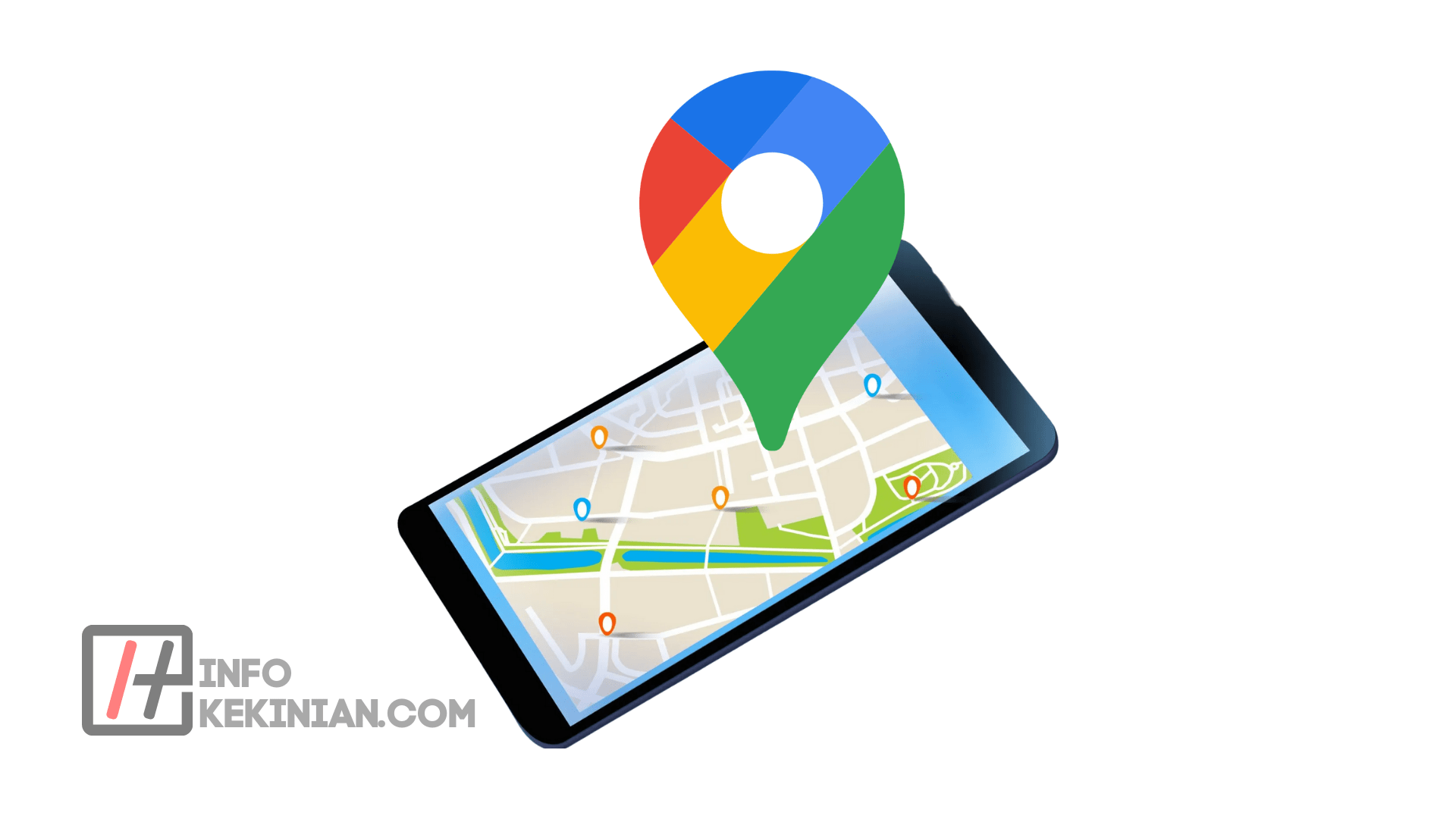
Cara Mengetahui Rute Lokasi di Google Maps
Salah satu fungsi utama Google Maps adalah untuk menunjukkan rute yang bisa dilalui oleh pengguna yang ingin menuju suatu lokasi. Rute tersebut bisa ditentukan berdasarkan mode transportasi yang digunakan.
Apakah pengguna mengendarai sepeda motor, mobil, transportasi umum, atau jalan kaki. Google Maps akan langsung menampilkan rute terbaik yang ditunjukkan dengan warna biru. Sedangkan rute lainnya sebagai alternatif ditunjukkan dengan warna abu-abu.
Berikut ini langkah-langkah untuk mendapatkan rute di Google Maps, yaitu:
- Buka aplikasi Google Maps
- Ketuk tujuan pada peta
- Pilih mode transportasi yang kamu gunakan
- Ketuk panel pada bagian bawah
- Tampilan waktu tempuh dan jarak akan muncul
- Ketuk rute pada peta
- Ikuti rute tersebut
Sepanjang perjalanan dengan mengikuti rute yang sudah diarahkan oleh Google Maps, kamu akan mendapatkan notifikasi suara secara langsung yang mengarahkan navigasi.
Cara Menggunakan Navigasi di Aplikasi Google Maps
Google Maps dapat membantu para penggunanya untuk mengetahui kapan waktu harus belok kanan atau belok kiri hingga bisa sampai ke tempat tujuan.
Aplikasi ini akan memberikan informasi petunjuk arah dan memberikan solusi rute terbaik melalui informasi lalu lintas real-time yang didapatkan.
Notifikasi lalu lintas, lajur mana yang harus digunakan, kapan waktu untuk belok, hingga saran untuk rute yang lebih baik akan kamu dapatkan dari navigasi suara Google Maps.
Namun, perlu diketahui bahwa navigasi tidak ditujukan untuk kendaraan besar atau kendaraan untuk kondisi darurat.
Berikut ini cara untuk memulai atau menghentikan navigasi di Google Maps, yaitu:
- Buka aplikasi Google Maps
- Ketuk tempat yang ingin dituju pada peta
- Ketuk Petunjuk Arah pada kiri bawah
- Ketuk Lainnya untuk menambahkan tujuan lainnya
- Tambahkan perhentian pada kanan atas
- Perhentian dapat ditambahkan hingga 9 lokasi
- Ketuk Selesai
- Pilih moda transportasi
- Ketuk garis abu-abu untuk mengikuti rute alternative
- Ketuk tanda Mulai ikon panah ke atas
- Ketik Tutup ikon X di kiri bawah
- Proses navigasi sudah dibatalkan
Semua langkah di atas harus dilakukan. Selain itu, jangan lupa untuk mengupdate aplikasi secara berkala agar kinerja semakin mantap.
Cara Menambahkan Tujuan di Google Maps
Tak jarang pengguna yang membuka aplikasi Google Maps tidak hanya ingin menuju satu tempat saja.
Terkadang mereka ingin sekalian mendatangi beberapa tujuan. kamu tidak harus membuat rute baru karena tersedia fitur untuk menambahkan tujuan di Google Maps.
Berikut ini langkah-langkah yang harus diikuti, yaitu:
- Buka aplikasi Google Maps
- Ketuk tujuan di peta
- Ketuk rute pada bagian kiri bawah
- Ketuk Lainnya pada bagian kanan atas
- Pilih tambahkan perhentian
- Klik Done
Namun, perlu diingat bahwa fitur untuk menambahkan lebih dari satu tujuan tidak tersedia untuk transportasi umum atau transportasi online.
Jika ingin merubah urutan perhentian kamu bisa memindahkannya dengan cara memilih Urutkan ulang dengan tap lama pada bagian layar.
Cara Menyesuaikan Rute di Google Maps
Tak jarang rute yang ditampilkan oleh Google Maps mungkin kurang sesuai dengan yang kamu inginkan sehingga harus dilakukan penyesuaian.
Misalnya kamu ingin menghindari jalan raya dan jalan tol lalu memilih jalan alternatif lainnya. Berikut ini langkah-langkah yang bisa kamu ikuti, yaitu:
- Buka aplikasi Google Maps
- Ketuk tujuan pada peta
- Ketuk rute pada bagian kiri bawah
- Ketuk mengemudi pada bagian atas
- Pilih Opsi Rute
- Pilih Hindari jalan tol atau Hindari jalan raya
- Klik Done
Dengan begitu, kamu akan mendapatkan sebuah jalur bebas hambaran yang akan lebih mudah untuk menjangkau lokasi tujuan tanpa takut kena macet di jalan.
Cara Memutar Musik Saat Bernavigasi
Agar kamu tetap enjoy dan menikmati setiap perjalanan kamu, musik mungkin dapat membuat perjalanan kamu menjadi lebih seru.
Meskipun sedang menggunakan navigasi, kamu tetap bisa memutar, menjeda, melewati, dan mengganti music tanpa menyembunyikan tampilan navigasi.
Berikut ini langkah-langkah yang harus kamu ikuti, yaitu:
- Buka aplikasi Google Maps
- Ketuk foto profil atau inisial akun kamu
- Pilih Setelan
- Pilih Setelan Navigasi
- Pilih tampilkan kontrol pemutaran media
- Atau pilih tampilkan kontrol pemutaran musik
- Pilih Berikutnya
- Pilih Oke
Setelah semua langkah-langkah tersebut diikuti, kontrol untuk media player akan langsung ditampilkan pada bagian bawah layar navigasi aplikasi Google Maps.
Cara Melihat Suasana Jalanan
Terkadang pengguna juga perlu mengetahui bagaimana suasana jalanan yang akan dilewati sebagai referensi gambaran awal.
Dengan melihat bagaimana suasana jalanan yang akan dilewati nantinya, kemungkinan nyasar atau tersesat dapat diminimalisir.
Cara melihat suasana jalanan di Google Maps pun sangat mudah. Kamu dapat menggunakan fitur Street View yang tersedia di aplikasi ini.
Caranya cukup dengan sentuh dan tahan peta untuk menjatuhkan pin lokasi yang kamu inginkan. Gambar suasana jalanan akan langsung ditampilkan pada bagian bawah layar.
Kamu tinggal mengklik gambar tersebut untuk melihat bagaimana suasana jalanan yang ingin kamu lihat.
Cara Menggunakan Google Maps Secara Offline
Khawatir kuota internet habis karena terus-menerus digunakan untuk membuka aplikasi Google Maps.
Tak perlu khawatir lagi karena aplikasi ini menyediakan fitur offline maps yang dapat diakses meskipun kamu tidak memiliki kuota internet.
Cara menggunakan Google Maps secara online sangat mudah, bahkan cukup memilih tempat yang ingin kamu tuju terlebih dahulu pada saat online, lalu simpan di Google Maps. Setelah itu, ketuk tiga garis horizontal pada bagian kiri atas dan pilih lokasi offline.
Lokasi yang telah disimpan sebelumnya pada saat sedang online akan diunculkan kembali meskipun tidak ada kuota internet yang tersedia.
Kamu masih dapat melihat lokasi offline yang sudah simpan maksimal selama 30 hari. Dengan mengetahui cara menggunakan Google Maps tersebut, kamu bisa memaksimalkan semua fitur dan fungsi yang ada di aplikasi ini.
Sehingga bisa menyesuikan kebutuhan dengan penggunaan fitur aplikasi Google Maps yang maksimal. Namun pastikan pula telah mengambil rute terbaik dalam perjalanan tersebut.
Kesimpulan
Itulah sedikit informasi mengenai cara untuk menggunakan aplikasi Google Maps, jadi kini kamu tidak perlu bingung lagi ketika menggunakan aplikasi tersebut.
Demikianlah artikel mengenai Cara Menggunakan Google Maps dan jangan lupa untuk terus kunjungi website Infokekinian.
Karena kami juga memiliki banyak informasi dan rekomendasi lain yang tentunya akan bermanfaat dan membantu sobat kekinian
 InfoKekinian.Com Portal Informasi Teknologi Kekinian
InfoKekinian.Com Portal Informasi Teknologi Kekinian


